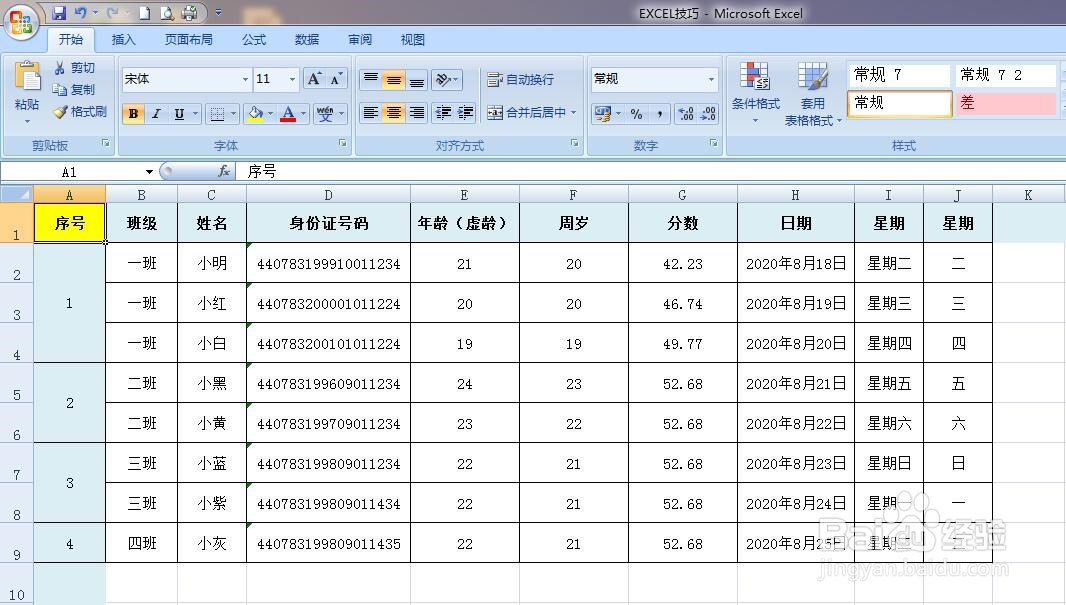1、打开目标EXCEL表格。

2、全选目标表格。

3、功能栏选择 “开始”→ 条件格式 → 新建规则。

4、选择“使用公式确定要豹肉钕舞设置格式的单元格”→ 在设置格式输入栏中输入公式 =OR(CELL("COL")=COLUMN(),CELL("ROW")=ROW())。

5、点击“格式”→ “填充“ → 选择想要的颜色 → 确定 → 确定。

6、即可实现突出显示选定目标单元格。

7、认为还不够突出。可以继续按照新建规则的方法操作,其中规则的公式为 =AND猾诮沓靥(CELL("COL")=COLUMN(),CELL("ROW")=ROW())。
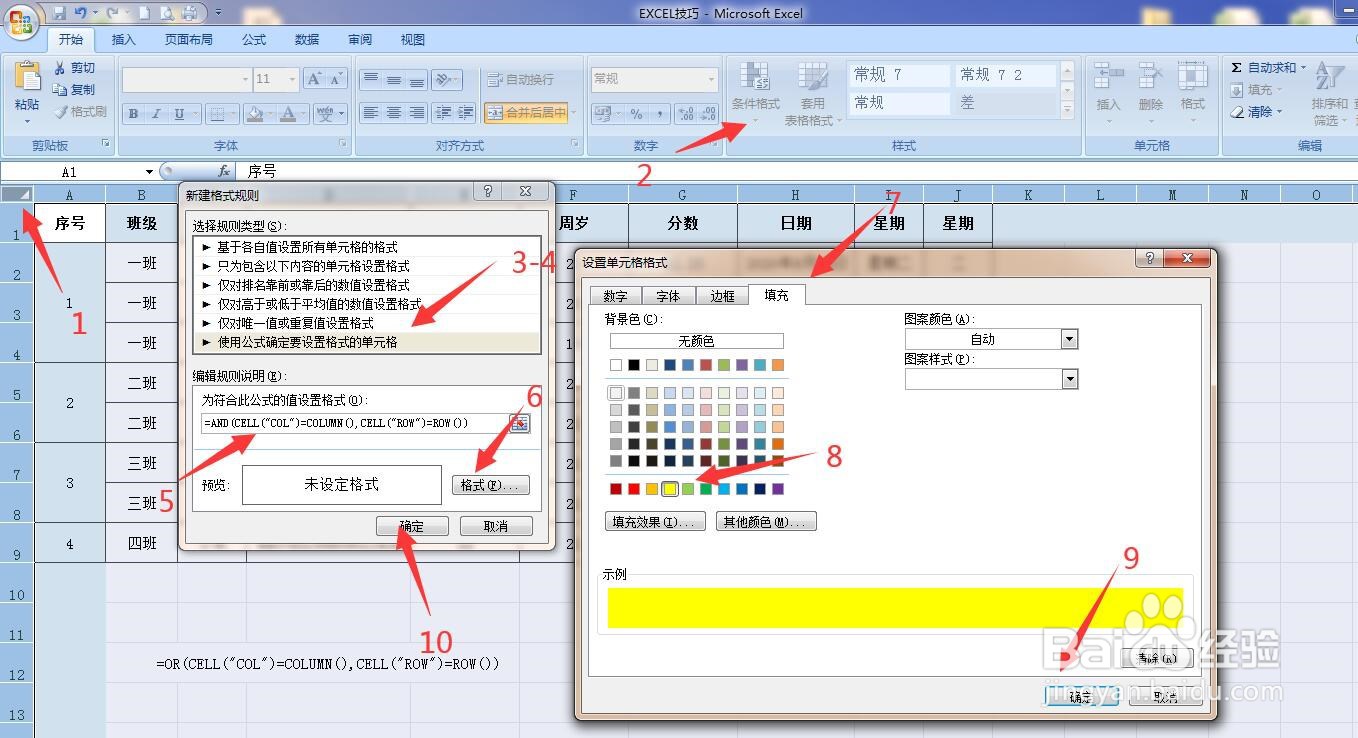
8、成功实现后看成果,是不是亮瞎眼了?!